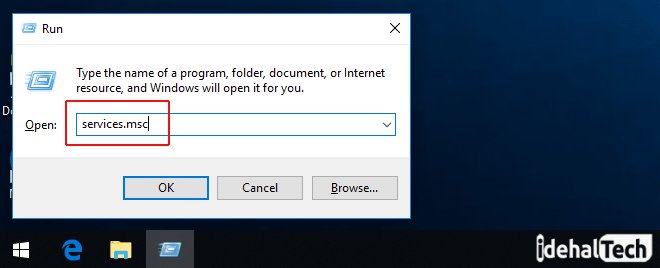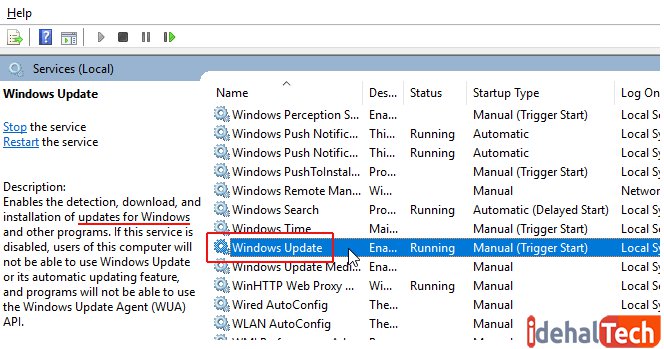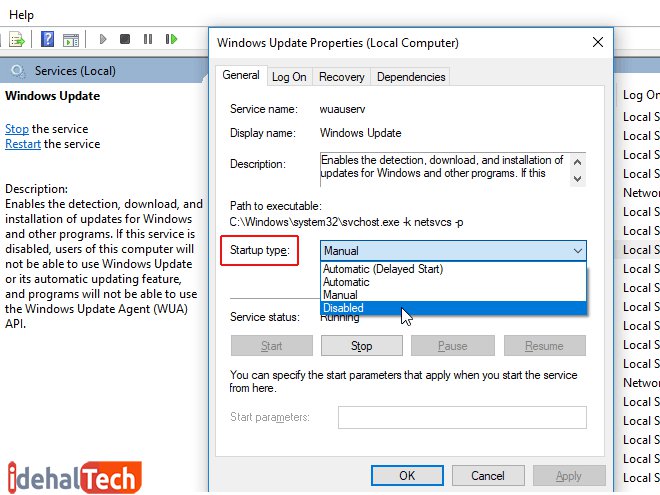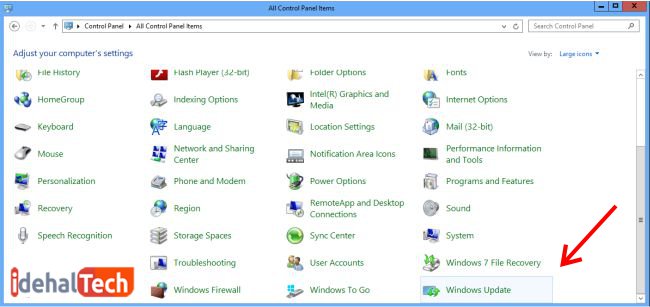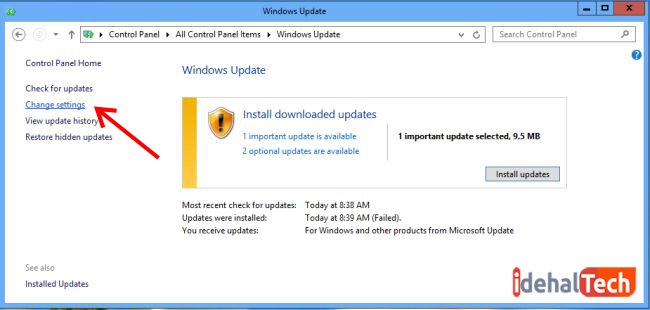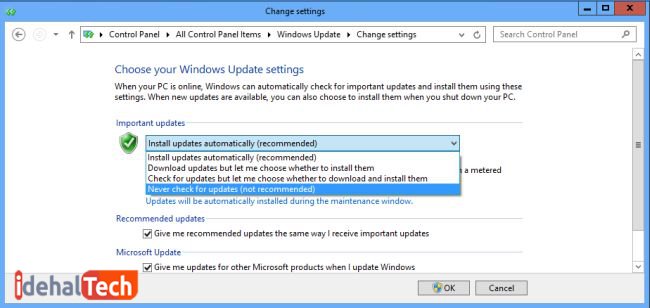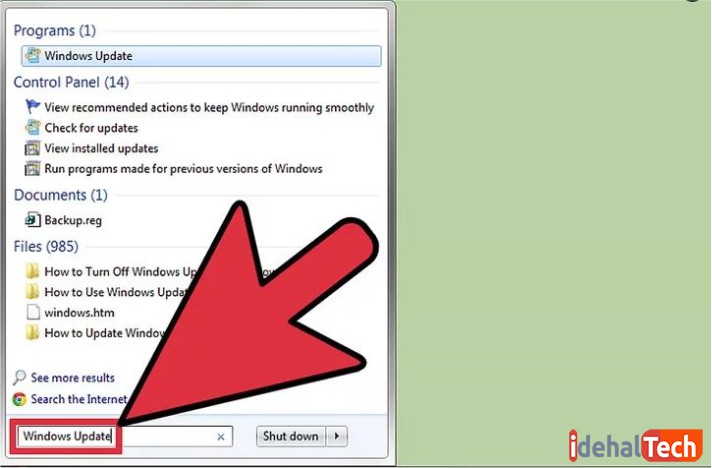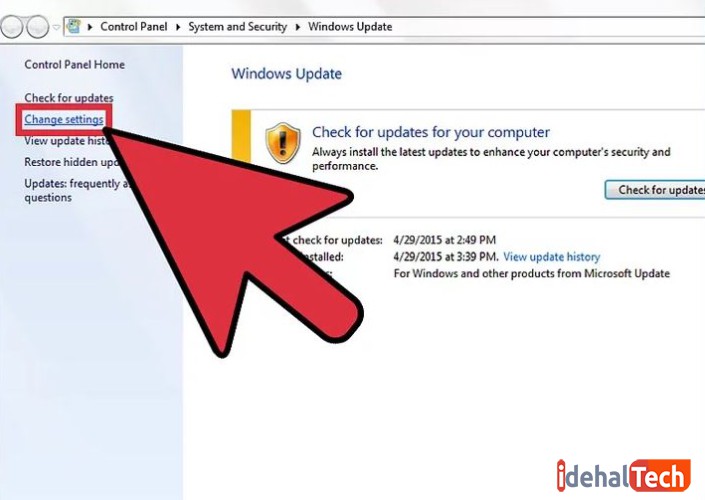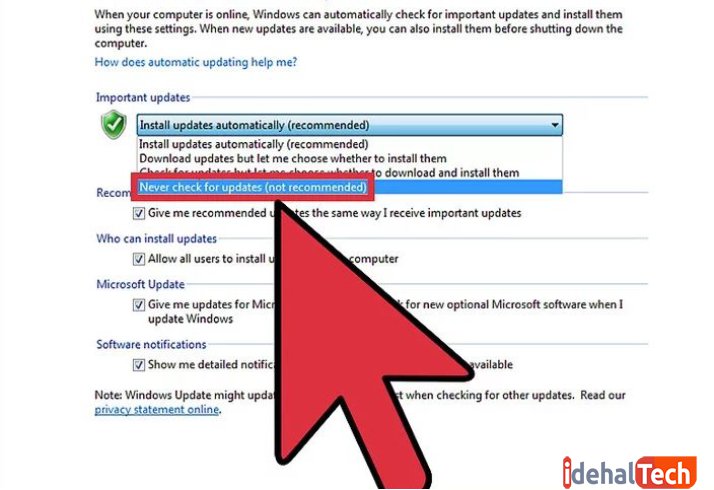غیر فعال کردن آپدیت ویندوز 10، ویندوز 7 و 8 + آموزش تصویری
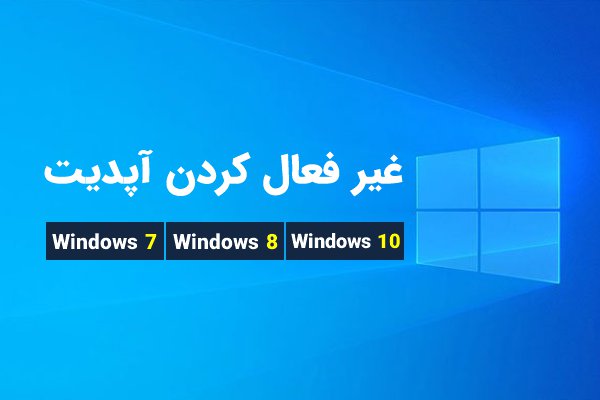
غیر فعال کردن آپدیت ویندوز در حالت عادی، کاری منطقی به نظر نمیرسد. چرا که میدانیم، نرم افزارهای مختلف از جمله ویندوز، هر بار که آپدیت میشوند، عملکردشان بهتر میشود. علاوه بر این، سازندگان و توسعه دهندگان این نرم افزارها، در آپدیتهای مختلف، ویژگیها و قابلیتهای جدیدی به آنها اضافه میکنند. پس ظاهرا بهتر است که اجازه دهیم، ویندوز سیستم ما، هر چند وقت یکبار و به صورت اتوماتیک آپدیت شود. اما این به روز رسانی ممکن است دردسرهای زیادی را ایجاد کند تا حدی که گاهی کاربران ترجیح می دهند قید این آپدیت خودکار را بزنند و به دنبال راهی برای غیر فعال کردن آپدیت ویندوز باشند.
اولین و مهمترین مشکلی که با آپدیت خودکار ویندوز پیش میآید، مصرف حجم زیادی از اینترنت شما میباشد. در واقع، هر بار که ویندوز کامپیوتر یا لپ تاپ تصمیم میگیرد خودش را به روز رسانی کند، حجم زیادی از اینترنت شما را میبلعد. از طرفی دیگر، این کار بسیار زمانبر است و ممکن است وقت زیادی از شما تلف کند. به همین دلیل افراد زیادی، بلافاصله بعد از نصب نسخهای از ویندوز، آپدیت خودکار آن را غیر فعال میکنند. در این مقاله روشهای غیر فعال کردن آپدیت نسخههای مختلف ویندوز آموزش داده شده است.
غیر فعال کردن آپدیت ویندوز 10
کاربران کامپیوترهای خانگی، در حال حاضر از یکی از سه نسخه اصلی نرم افزار ویندوز، یعنی ویندوز 7 ، ویندوز 8 و ویندوز 10 استفاده میکنند. روش های آپدیت در هریک از این سه نسخه تفاوت هایی را با هم دارند.
ماجرای غیر فعال کردن آپدیت ویندوز 10 کمی با ویندوز 7 و 8 متفاوت است. برای غیر فعال کردن ویندوز 10 مراحل زیر را قدم به قدم انجام دهید؛
- با استفاده از کلیدهای ترکیبی ” Windows + R ” وارد پنجره Run شوید
- در این پنجره عبارت ” services.msc ” را تایپ کنید
- در لیستی که باز میشود، دتبال گزینه ” Windows Update ” بگردید
- بر روی این گزینه کلیک راست کرده و ” Properties ” را انتخاب کنید
- از منوی کشوی رو به روی گزینه ” Startup Type ” گزینه ” Disabled ” را انتخاب کنید
- سیستم خود را ریستارت کنید
به این ترتیب ویندوز 10 از حالت آپدیت خودکار خارج میشود.
غیر فعال کردن آپدیت ویندوز 8
ویندوز 8 آنچنان در میان کاربران رایانه محبوب نیست. اما با اینحال هنوز هم افراد زیادی در حال استفاده از آن هستند. اگر شما هم یکی از کاربران ویندوز 8 محسوب میشوید، مراحل زیر را دنبال کنید تا به راحتی آپدیت ویندوز خود را برای همیشه غیر فعال کنید.
- در باکس جستجوی ویندوز 8 عبارت ” control panel ” را تایپ کنید و در صفحه نتایج، بر روی آیکون کنترل پنل کلیک کنید
- در پنجره کنترل پنل، بر روی گزینه “Windows Update” کلیک کنید
- در صفه جدید، بر روی گزینه “change settings” کلیک کنید
- در منوی کشوی زیر عبارت ” Importnat updates ” گزینه “Never check for updates” را انتخاب کنید
- بر روی گزینه ” OK ” کلیک کنید
تمام شد! ویندوز 8 شما برای همیشه از شر آپدیتهای خودکار خلاص شد.
غیر فعال کردن آپدیت ویندوز 7
برای اینکه بتوانید ویندوز 7 را از شر آپدیتهای خودکار خلاص کنید، باید مراحل زیر را دنبال کنید:
- ابتدا بر روی آیکون ویندوز در سمت چپ و پایین صفحه نمایش کلیک کنید
- در صفحه جستجوی ویندوز، عبارت ” Windowe Update ” را تایپ کرده و کلید اینتر را بزنید
- در صفحه ای که باز میشود، بر روی گزینه “change settings” کلیک کنید
- در این صفحه منوی کشوی زیر گزینه ” Important Updates ” را پایین بکشید
- گزینه “Never check for updates (not recommended)” را انتخاب کنید
- بر روی گزینه ” OK ” کلیک کنید
به همین سادگی! یکبار برای همیشه عملیات غیر فعال کردن ویندوز 7 را انجام دادید. از این به بعد، ویندوز شما هرگز به صورت خودکار به روز رسانی نمیشود.